excel表格权限如何设置
2017-05-27
在excel表格中,当重要文件需要保密时,是可以选择设置阅读权限的,以防别人打开看到,那么具体怎么设置表格呢?下面就跟小编一起看看Excel设置表格权限的设置方法,不懂的朋友会请多多学习Excel哦。
Excel设置表格权限的设置方法
1.打开需要设置阅读权限的Excel表格
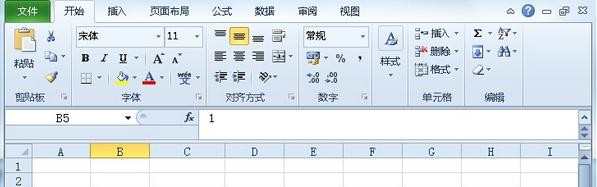
2.点击工具栏的“文件”→“权限”→“用密码进行加密”
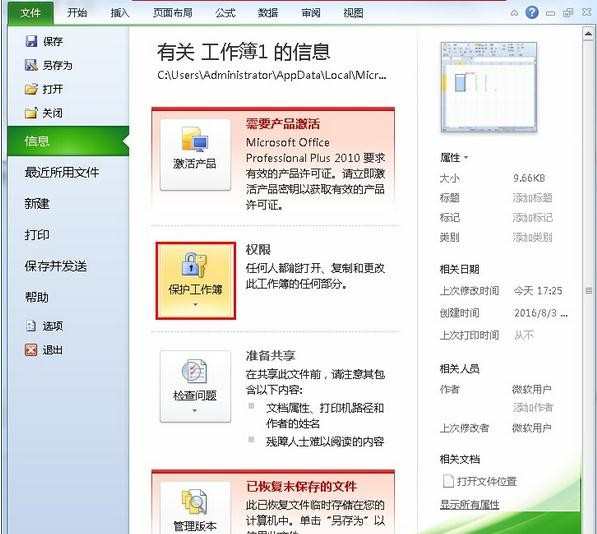
3.输入密码点击确认即可。
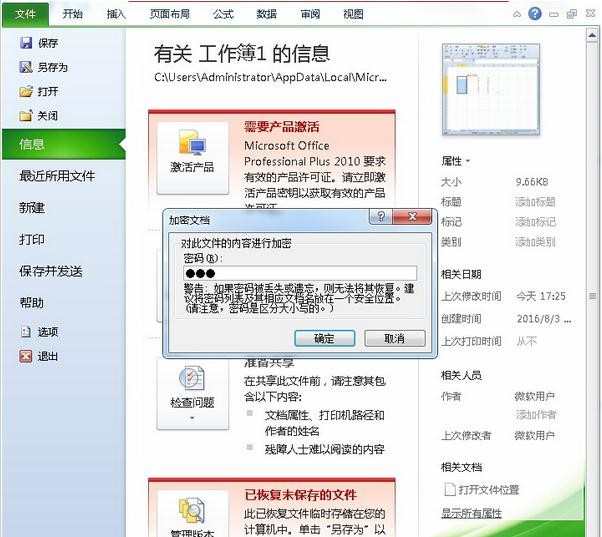
4.这样我们再次打开文档的时候就要输入密码才能进行阅读。
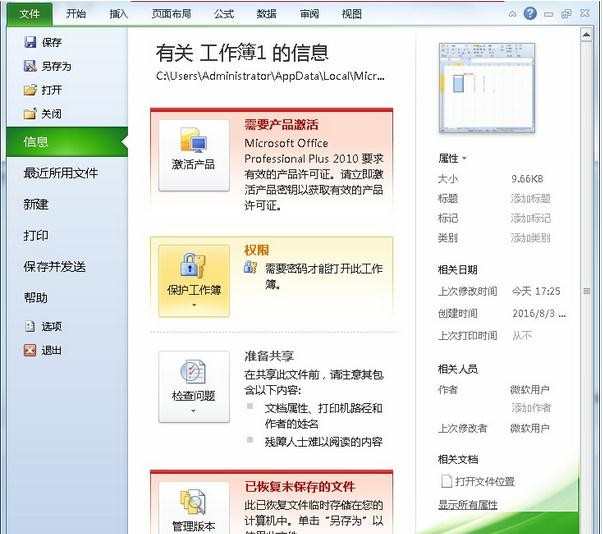
猜你感兴趣:
1.Excel如何设置表格权限
2.excel表格权限设置的方法
3.excel2010如何设置访问权限
4.excel如何设置权限密码
5.Excel中工作表进行设置权限密码的操作技巧